Как автоматизировать работу с Prostor SMS

Prostor SMS — cервис для мобильного маркетинга и рекламы, который поможет поддерживать связь с клиентами, повышать их лояльность и увеличивать прибыль.
Кому подойдет интеграция с Prostor SMS
Компаниям из сферы услуг и развлечений, ecommerce, retail, digital-агентствам — любому бизнесу, который развивается онлайн или офлайн.
Возможности интеграции с Prostor SMS
Интеграция с помощью Albato позволит создать разные сценарии рассылок и отправлять sms, сообщения в WhatsApp, ВКонтакте, Telegram.
Если ты хочешь настроить интеграцию Prostor SMS и нужного тебе сервиса, сделать это быстро поможет Albato.
Albato — это no-code сервис, который помогает связывать разные системы и настраивать интеграции. Тебе не придется привлекать разработчика, в интерфейсе Albato можно разобраться за 10 минут. А если у тебя появятся вопросы, их оперативно решит техническая поддержка.
Доступные действия
Действия — это события или команды которые выполняет Albato после запуска связки. Так же действия позволяют передавать данные в другие сервисы и системы.
Отправить СМС
Действия позволяют автоматически отправлять sms-сообщения. При отправке можно указать телефон, текст сообщения, подпись отправителя, дату для отложенной отправки сообщения, ID сообщения на стороне клиента.
Как подключить Prostor SMS к Albato
Зайди в раздел «Подключения», нажми на кнопку «Добавить подключение» и выбери из списка «Prostor SMS».
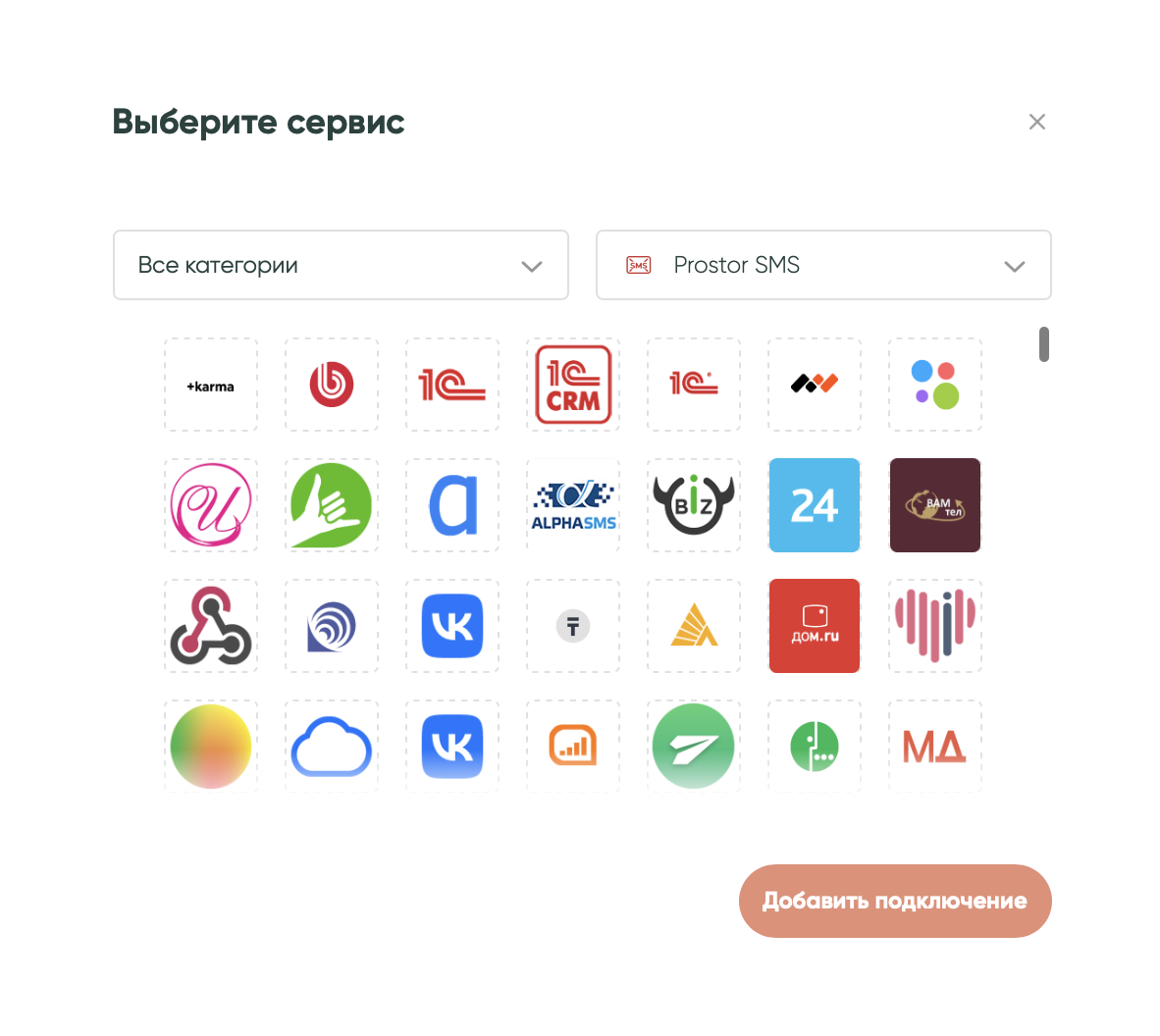
Нажми «Добавить подключение», задай ему название и введи данные для входа в свой аккаунт Prostor SMS.
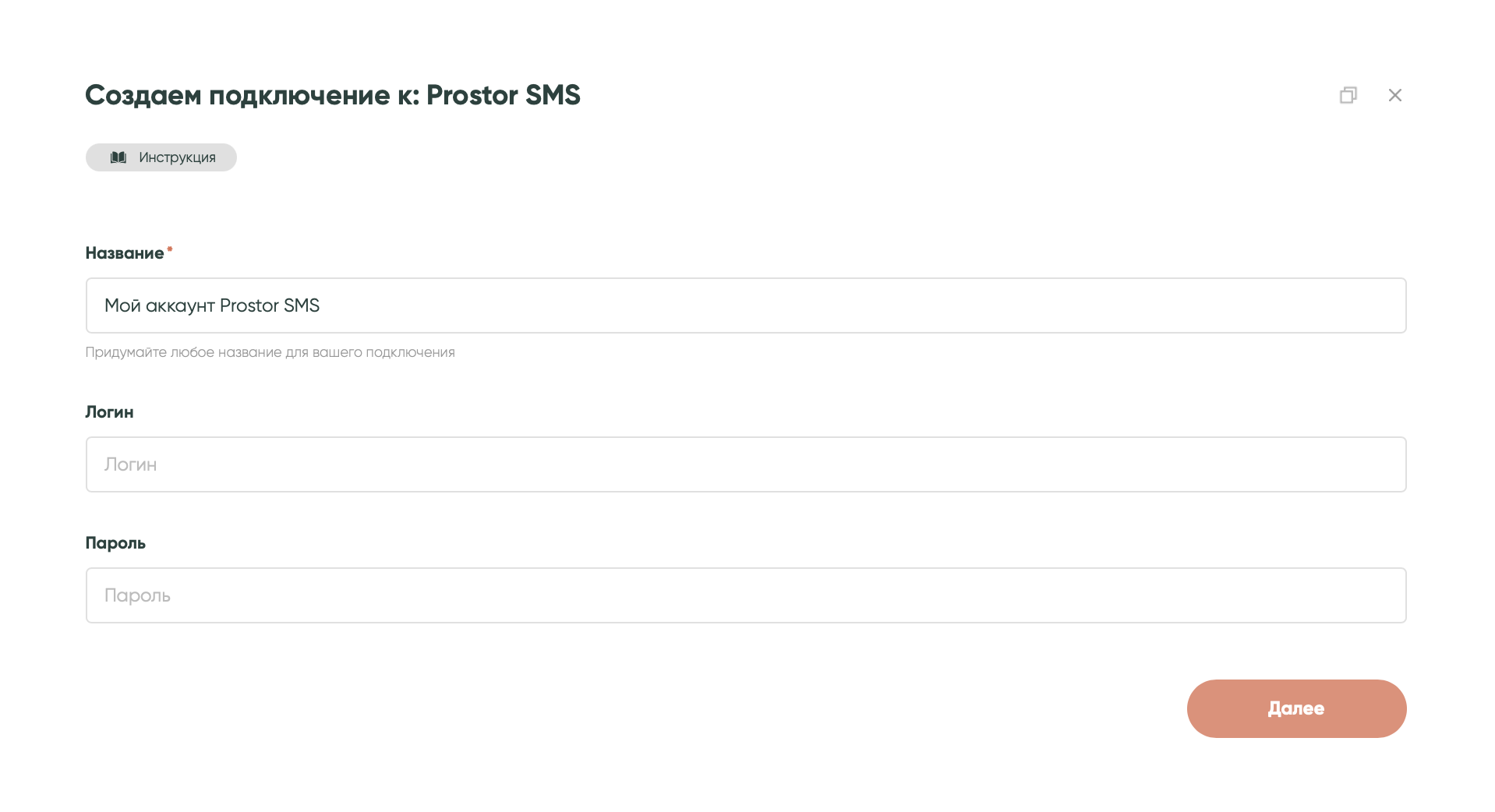 Нажми «Далее», подключение готово.
Нажми «Далее», подключение готово.
Как передавать данные в систему Prostor SMS
Рассмотрим, как автоматизировать работу с Prostor SMS на примере: после оформления на сайте, заказ появляется в «Битрикс24». Нужно по каждому заказу, после подтверждения оплаты, автоматически оповещать клиентов сообщением «Заказ успешно создан! Номер заказа № ____. В ближайшее время мы свяжемся с Вами для уточнения деталей доставки!»
Чтобы автоматизировать такой сценарий, зайди в раздел «Мои связки» — «Создать связку».
- Выбери сервис, откуда будешь передавать данные — «Битрикс24».
- Выбери при каком событии запустится связка — «Изменение сделки».
- Выбери подключение.
- Нажми «Далее».
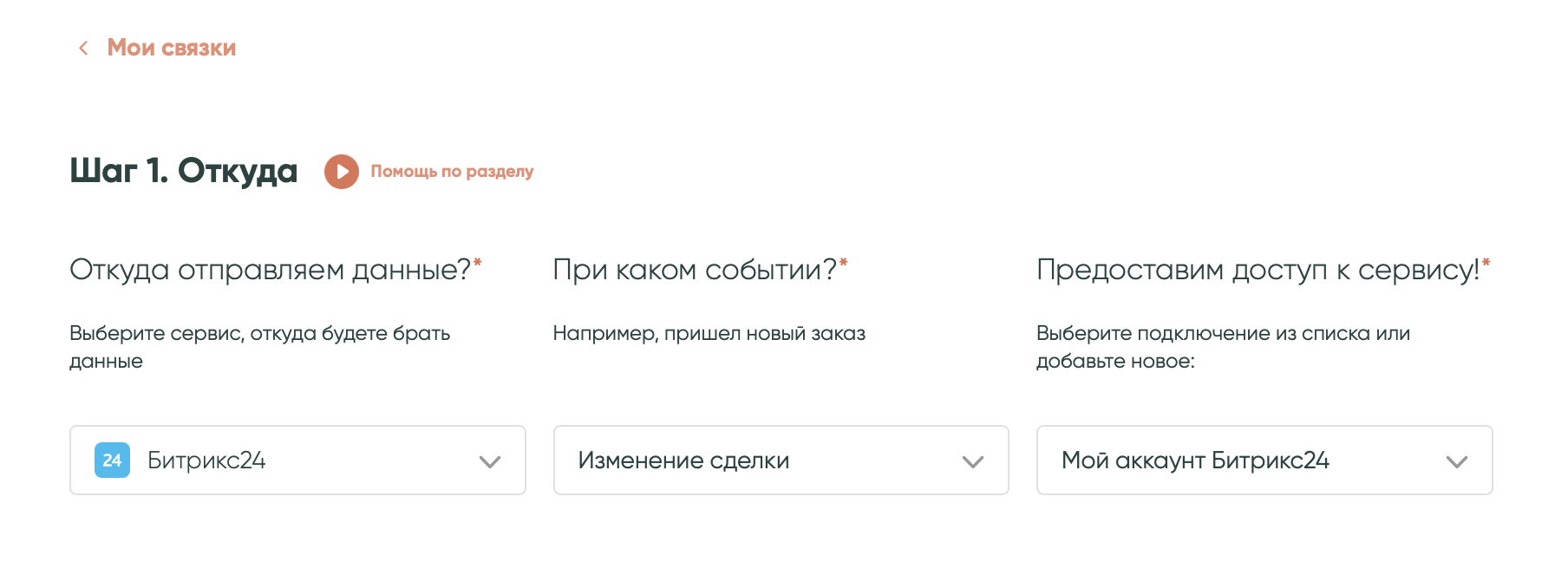
Теперь твой сценарий будет запускаться каждый раз, когда в сделке «Битрикс24» произойдут какие-либо изменения.
В следующем окне выбери действие, которое нужно выполнить после запуска сценария:
- В каком сервисе нужно совершить действие — «Prostor SMS».
- Выбери действие — «Отправить СМС».
- Выбери подключение.
- Нажми «Далее».
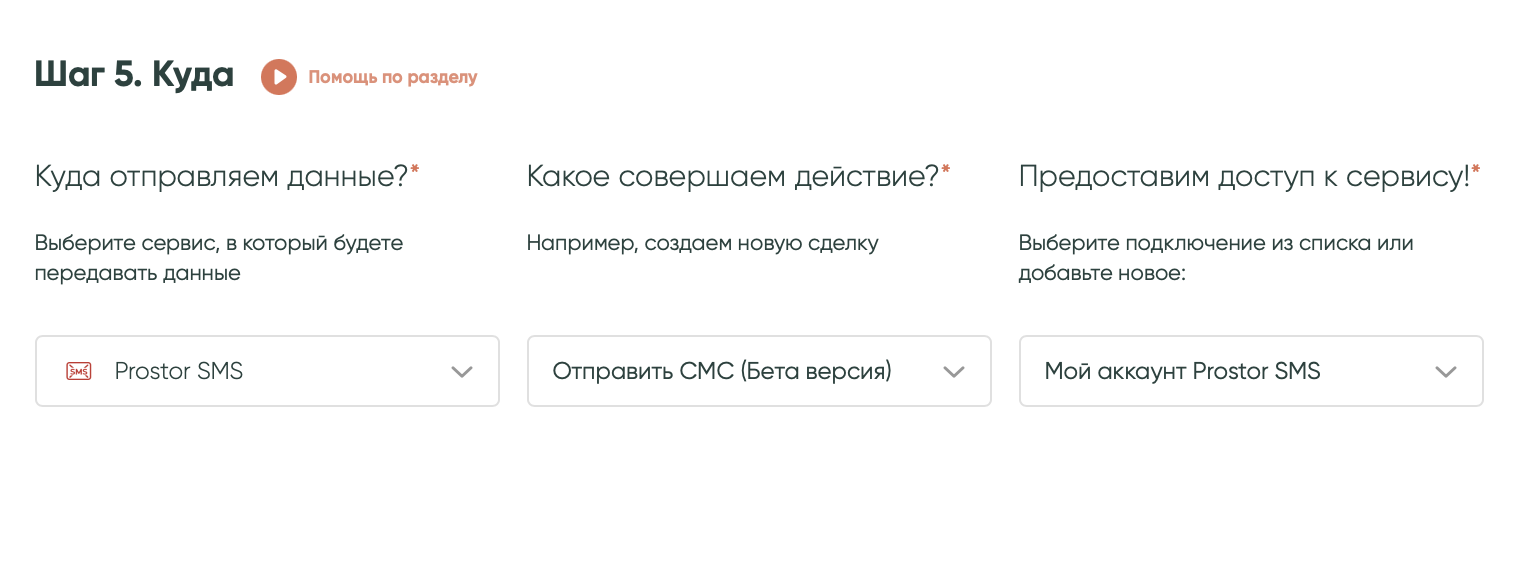
В открывшемся окне настроек сопоставь поля «Битрикс24» и Prostor SMS.
Слева — название полей Prostor SMS, которые можно заполнить. Справа, в выпадающем окне, можно выбрать, из каких полей «Битрикс24» брать информацию. Поля, отмеченные красным — обязательные.
При отправке сообщения нужно указать, что телефон лежит в поле «Контактный телефон».
Вставь текст сообщения в соответствующее поле «Текст сообщения». Чтобы персонализировать сообщения для каждого клиента, добавь условие вставлять в текст поля из сделки «Имя контакта» и «ID заказа». Получится так: «{Имя контакта}. Заказ успешно создан! Номер заказа № {Уникальный ID сделки} В ближайшее время мы свяжемся с Вами для уточнения деталей доставки!»
Поле «Подпись отправителя» будет одинаковым для всех сообщений, введи в него название компании.
В поле «ID сообщения на стороне клиента» укажи «Битрикс24: Уникальный ID сделки».
Нажми «Далее».
При сопоставлении данных можно выбрать одно или множество значений для каждого поля. Также можно заполнять поля текстом вручную или комбинировать текст и поля с данными из другого сервиса. В таком случае данные из полей всегда будут подставляться из другого сервиса, а текст, введенный в поле, всегда будет одинаковыми для всех запусков связки.
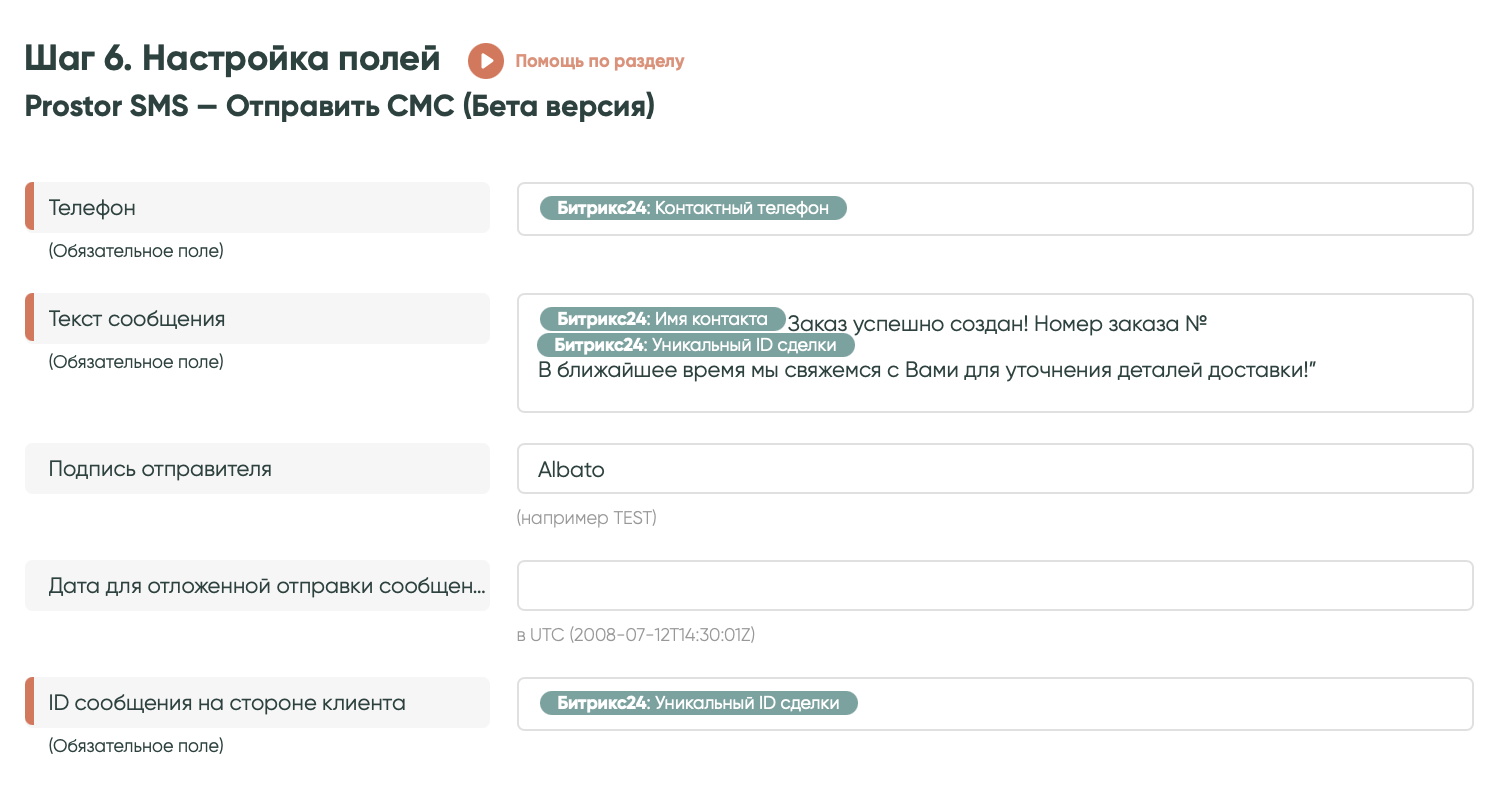
Условие запуска сценария — любое изменение сделки в «Битрикс24», но нам нужно запускать его только при изменении статуса на «Оплачено». Чтобы настроить такое ограничение воспользуйся инструментом «Фильтр данных».
«Фильтр данных» — инструмент, который позволяет задать условие или множество условий и проверять входящие данные. Сценарий автоматизации будет запускаться только в тех случаях, когда данные соответствуют заданному фильтру.
? Читать подробнее: Инструмент «Фильтр данных».
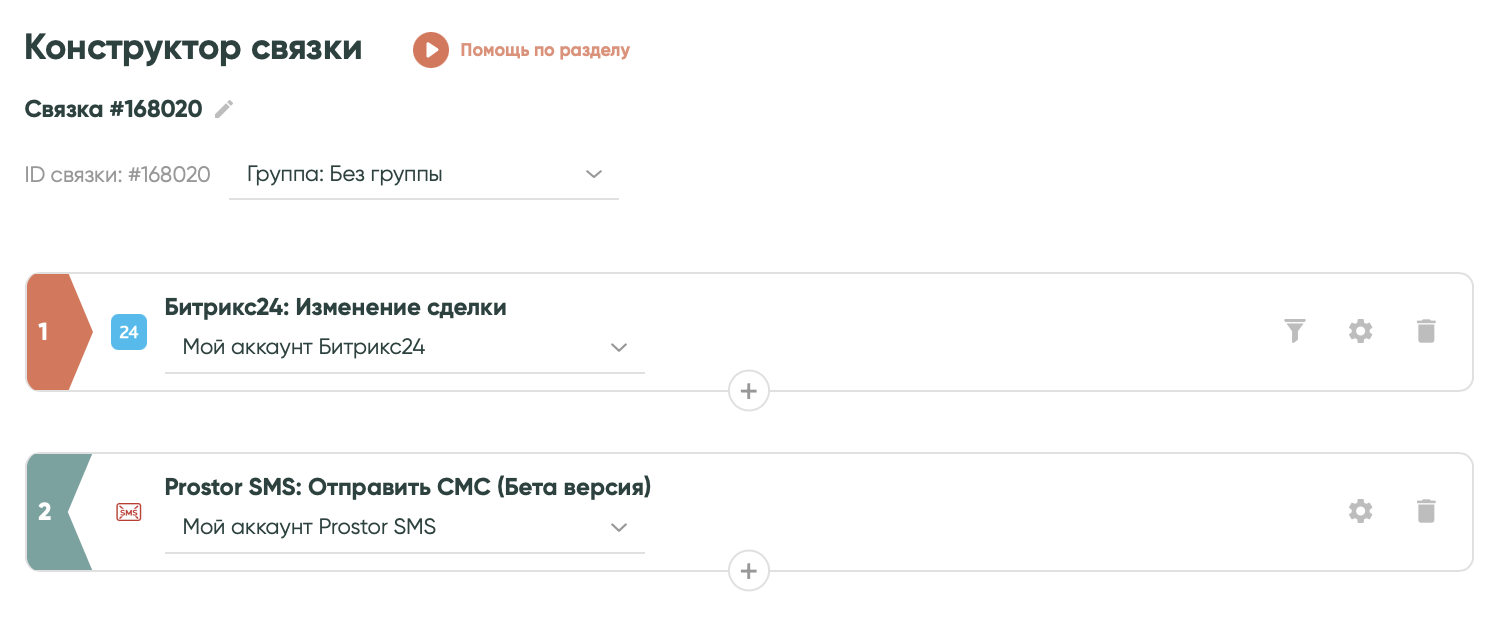
В окне конструктора связки нажми на иконку «Фильтр входящих данных» на триггере «Битрикс24».
В новом окне выбери «Добавить условие».
В поле «Если значение» выбери «Изменение сделки: Стадия (название)». Далее выбери условие «=» и укажи название статуса при переходе в который должна запускаться связка — «Оплачено».
Нажми на кнопку «Сохранить».
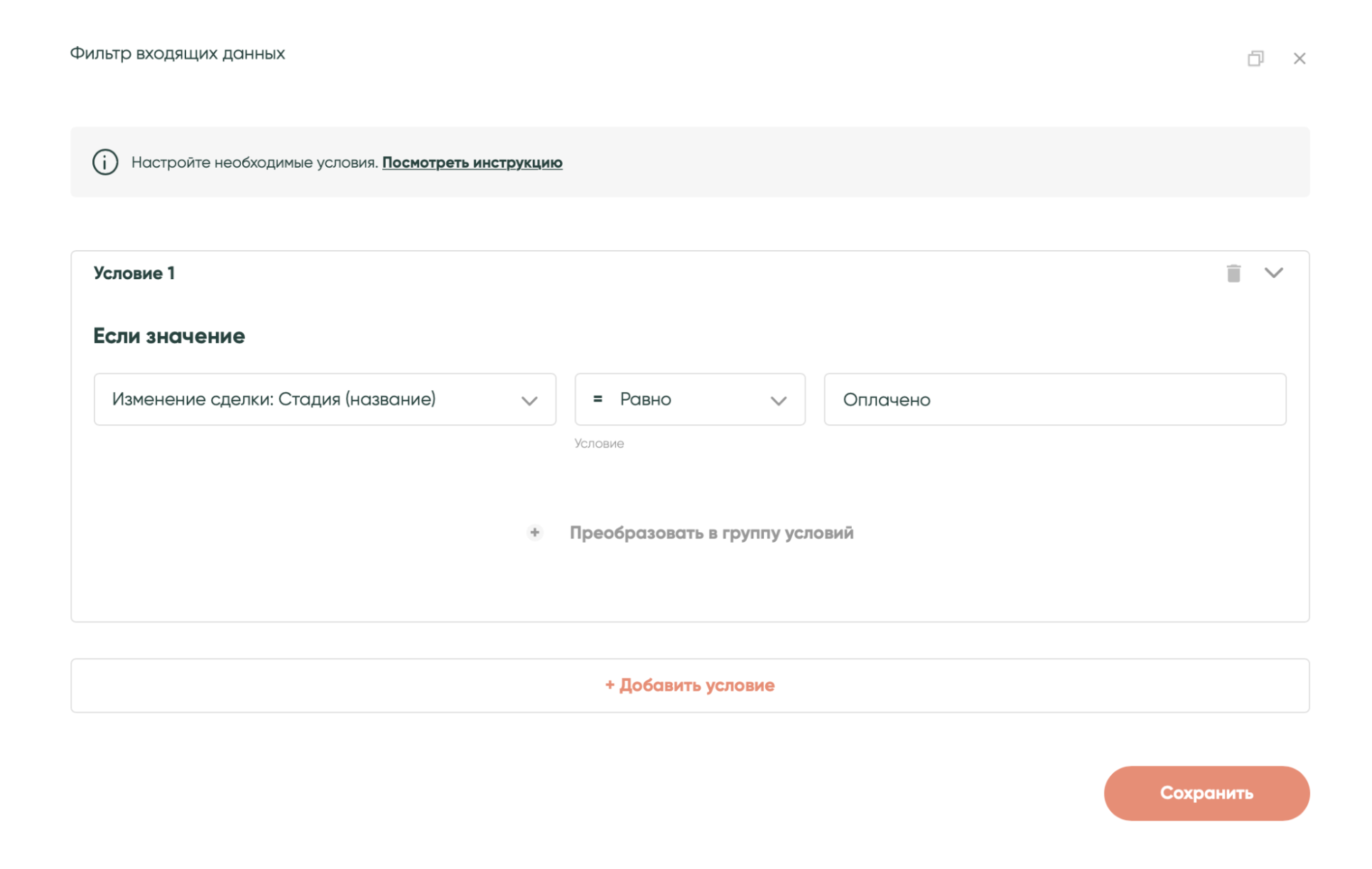
Связка готова. Теперь, когда сделка в «Битрикс24» перейдет в статус «Оплачено», Albato запустит сценарий и отправит сообщение в Prostor SMS и его получит клиент.




